Как спланировать идеальное путешествие с помощью Google Maps
Вы, вероятно, знакомы со способами использования Google Maps, чтобы добраться из пункта А в пункт Б, посмотреть отзывы о ближайшем кафе или найти дорогу, если заблудились, но приложения для Android, iOS и Интернета также имеет некоторые особенности, которые могут помочь в планировании поездки.
Эти функции включают в себя возможность искать, помечать и сохранять места заранее, а не только в данный момент, а также обеспечивать лучшее представление о том, какими будут дорожные условия в будущем. Также недавно были добавлены функции поиска достопримечательностей по определенному маршруту.
Мы рассмотрим эти функции в том виде, в каком они есть в Картах Google в Интернете, что, вероятно, является предпочтительным вариантом для планирования, но вы найдете те же параметры, доступные и в мобильных приложениях.
Программы для Windows, мобильные приложения, игры - ВСЁ БЕСПЛАТНО, в нашем закрытом телеграмм канале - Подписывайтесь:)
Добавление направлений и проверка пробок
 Вы можете подключить несколько остановок и времени движения. Скриншот: Гугл
Вы можете подключить несколько остановок и времени движения. Скриншот: ГуглНайдите место в любом месте на Картах Google и нажмите Направления на информационной карточке, чтобы узнать, как туда добраться — вам будет предложено указать отправную точку, поэтому выберите отправную точку своего путешествия. Затем вы можете использовать Добавить пункт назначения чтобы добавить больше остановок, а также нажимайте и перетаскивайте места (используя маркеры слева), чтобы изменить их порядок в пути.
Приблизительное время в пути, которое вам будет показано, основано на текущих условиях дорожного движения. Если вы нажмете Живой трафик внизу карты, а затем измените его на Типичный трафиквы можете увидеть, какими могут быть условия в определенное время и в определенные дни. Это даст вам лучшее представление о том, сколько времени займет ваша поездка — вы даже можете использовать этот инструмент, чтобы выбрать лучшее время для отъезда.
Если это не одиночное путешествие, вы можете нажать Копировать ссылку рядом с расчетным временем в пути, и вы получите ссылку, скопированную в буфер обмена, которой можно поделиться с попутчиками. Вы также можете сохранить ссылку где-нибудь, если захотите вернуться к ней позже.
Находите новые места по маршруту
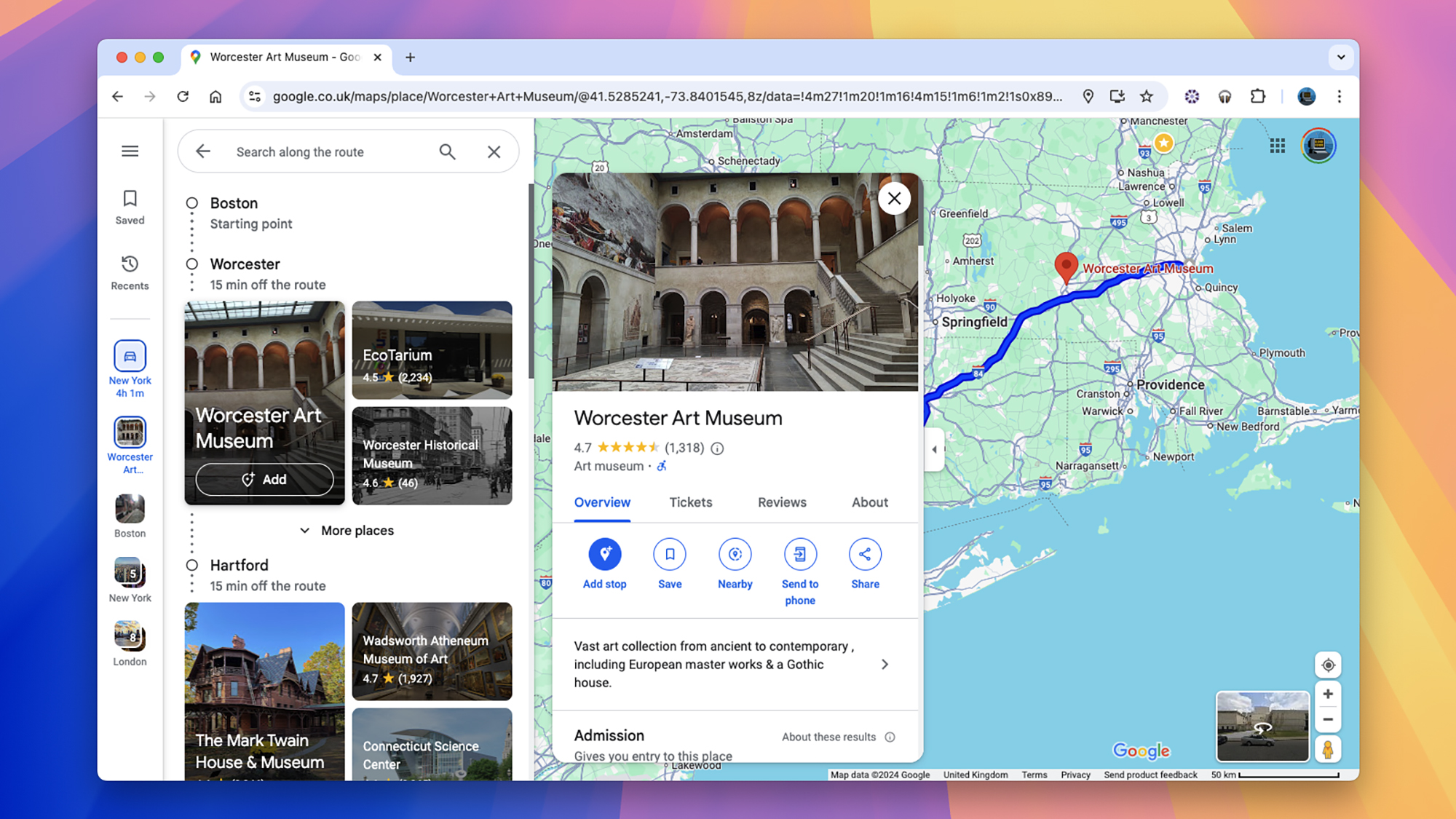 Карты Google порекомендуют места, где можно остановиться по пути. Скриншот: Гугл
Карты Google порекомендуют места, где можно остановиться по пути. Скриншот: ГуглКарты Google значительно улучшились в плане поиска мест по заданному маршруту. Не так давно поиск новых мест для остановки мог бы стереть ваш маршрут с карты, но теперь это не так.
Нажмите на Поиск по маршруту в верхней части карты, чтобы найти туристические достопримечательности, отели, заправочные станции, рестораны, продуктовые магазины или все, что вам нужно. Вы можете просмотреть список результатов и нажать Добавить остановку рядом со всем, что представляет интерес — ваш маршрут будет соответствующим образом изменен.
Если вам не хватает вдохновения, посмотрите Исследуйте новые места на этом маршруте панель слева. В основном это будут туристические достопримечательности и ориентиры, и вам покажут, насколько далеко находится каждый из них. Каждое предложение имеет Добавлять кнопку, если вы хотите добавить его в свое путешествие.
Настраивайте и делитесь списками
 Вы можете создавать списки рядом с маршрутами. Скриншот: Гугл
Вы можете создавать списки рядом с маршрутами. Скриншот: ГуглМы уже говорили о том, как поделиться своим маршрутом с другими людьми, но для этого можно использовать еще одну функцию: списки. Вы можете создавать списки мест, в которых собираетесь остановиться, или достопримечательностей определенного города, которые хотите посетить, или чего угодно.
Чтобы начать создавать список, откройте информационную карточку места, выполнив поиск или щелкнув его на карте. На информационной карточке нажмите Сохранятьзатем добавьте это место в один из текущих списков или создайте новый (все, что вам нужно сделать, это выбрать имя). Ваши списки отображаются в виде миниатюр в левой части карты. Вы также можете найти их, нажав кнопку меню (вверху слева), а затем Сохранено.
Попав в список, вы можете добавлять примечания к определенным местам и удалять записи из списка. Важно отметить, что вы также можете делиться списками с другими путешественниками: нажмите на три точки (вверху справа) внутри списка, затем выберите Параметры обмена. Затем вы все сможете внести свой вклад в места в списке и примечания к ним.
Еще советы по путешествию
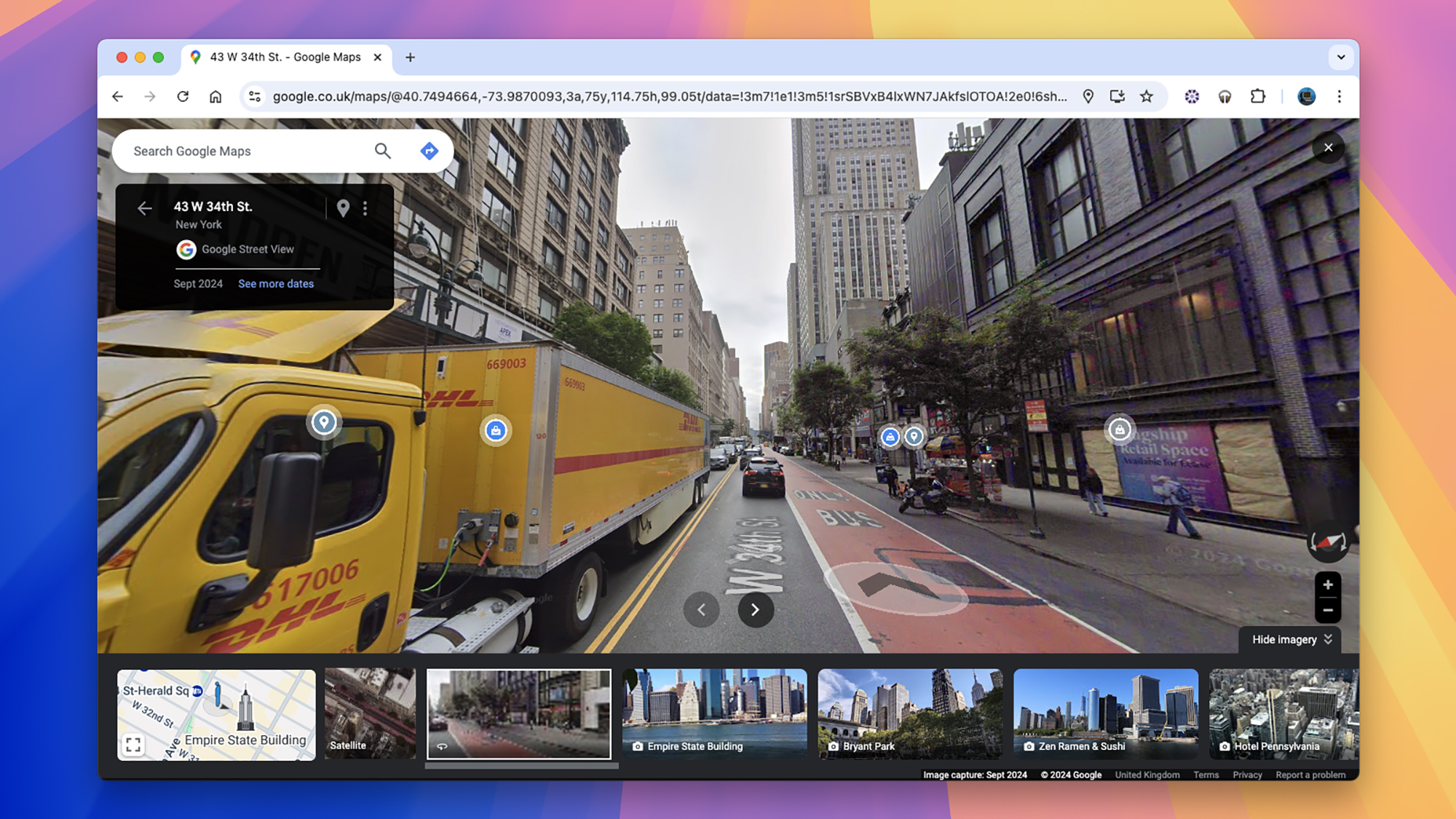 Перейдите в Просмотр улиц, чтобы рассмотреть поближе. Скриншот: Гугл
Перейдите в Просмотр улиц, чтобы рассмотреть поближе. Скриншот: ГуглНе забудьте просмотреть улицы в Картах Google: нажмите любую дорогу на карте, затем выберите Просмотр улиц чтобы посмотреть, как это выглядит на уровне улицы. Вы можете использовать это, чтобы заранее подготовиться к сложным дорожным развязкам или более внимательно рассмотреть потенциальные остановки поездки.
Обязательно углубитесь во все детали информационных карточек для конкретных мест. Вы можете проверить отзывы, фотографии, время работы, меню, цены и многое другое – вы будете благодарны, что проведете небольшое исследование заранее, если это означает, что вы не придете куда-нибудь и не обнаружите, что оно закрыто.
Наконец, убедитесь, что вы знаете обо всех слоях, которые можно отобразить, нажав на значок Слои кнопка в левом нижнем углу: Спутник представление полезно, например, для обзора мест, в то время как Велоспорт Слой показывает тропы и грунтовые дороги, что иногда полезно при планировании остановок и походов во время поездки.

Выиграйте праздники с помощью справочников подарков PopSci
Делать покупки для кого-нибудь? Рекомендации команды PopSci по подаркам к праздникам означают, что вам никогда не придется покупать еще одну подарочную карту в последнюю минуту.
Программы для Windows, мобильные приложения, игры - ВСЁ БЕСПЛАТНО, в нашем закрытом телеграмм канале - Подписывайтесь:)